Project学习指导.docx
《Project学习指导.docx》由会员分享,可在线阅读,更多相关《Project学习指导.docx(35页珍藏版)》请在冰豆网上搜索。
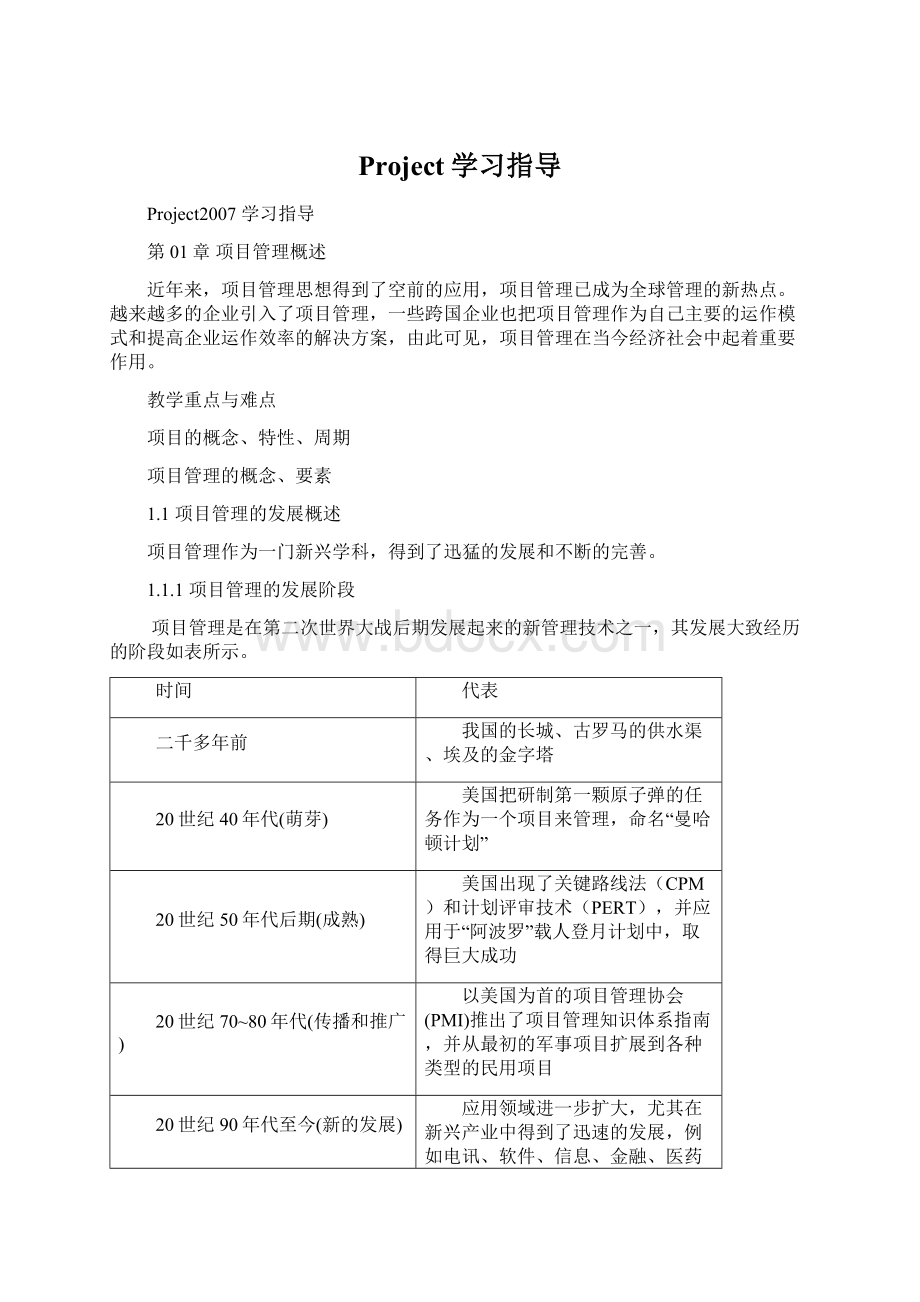
Project学习指导
Project2007学习指导
第01章项目管理概述
近年来,项目管理思想得到了空前的应用,项目管理已成为全球管理的新热点。
越来越多的企业引入了项目管理,一些跨国企业也把项目管理作为自己主要的运作模式和提高企业运作效率的解决方案,由此可见,项目管理在当今经济社会中起着重要作用。
教学重点与难点
项目的概念、特性、周期
项目管理的概念、要素
1.1项目管理的发展概述
项目管理作为一门新兴学科,得到了迅猛的发展和不断的完善。
1.1.1项目管理的发展阶段
项目管理是在第二次世界大战后期发展起来的新管理技术之一,其发展大致经历的阶段如表所示。
时间
代表
二千多年前
我国的长城、古罗马的供水渠、埃及的金字塔
20世纪40年代(萌芽)
美国把研制第一颗原子弹的任务作为一个项目来管理,命名“曼哈顿计划”
20世纪50年代后期(成熟)
美国出现了关键路线法(CPM)和计划评审技术(PERT),并应用于“阿波罗”载人登月计划中,取得巨大成功
20世纪70~80年代(传播和推广)
以美国为首的项目管理协会(PMI)推出了项目管理知识体系指南,并从最初的军事项目扩展到各种类型的民用项目
20世纪90年代至今(新的发展)
应用领域进一步扩大,尤其在新兴产业中得到了迅速的发展,例如电讯、软件、信息、金融、医药等现代项目中,管理任务已不仅仅是执行任务,而且还要开发项目、经营项目,以及为经营项目完成后形成的设施、产品和其他成果准备必要的条件
1.1.2项目管理的发展趋势
随着经济全球化,区域一体化的发展,项目管理已成为经济发展的重要构成因素。
它对项目的发展与成功起到至关重要的作用,它的灵活性也适应了企业产品多变的要求。
因此,深入而广泛地开展项目管理实践活动,提高项目管理水平,是时代发展的需要,是经济发展的客观要求。
项目管理的应用范围扩大
从偏重技术管理到注重人的管理
信息技术平台为项目管理解决更复杂的现实问题提供了可能
1.2项目及其特性
项目是指在一定约束条件下(主要是限定资金、限定时间等),为完成某一独特的产品或服务具有特定目标的一次性任务。
例如三峡工程、北京申办2008年奥运会、建造一座大水坝、研制一种新药等都是项目。
1.2.1项目的特性
各种不同的项目,其内容是千差万别的。
但它们都具有相似的特性。
目标性、独特的性质、一次性、可限制性、不确定性、不可挽回性
1.2.2项目的三要素
任何项目都会在范围、时间和费用3个方面受到约束,这就是项目管理的三要素(有时也称项目三角形),它们中的任何一个发生变化就会影响其他两个,其定义如下:
范围:
项目的目标和任务,以及完成这些目标和任务所需的工作。
时间:
反映在项目日程中的完成项目所需的时间。
费用:
即项目的预算,它取决于资源的成本。
这些资源包括完成任务所需的人员、设备和材料。
1.2.3项目的生命周期
一个项目的生命周期就是从定义项目目标、制定项目计划直至最终完成项目的过程,具体包括下述阶段。
定义项目目标、制定项目计划、发布项目计划、跟踪项目进度并调整计划
完成项目并存档
1.3项目管理及其特点
项目管理是项目管理者在有限的资源约束下,运用系统的观点、方法和理论,对项目涉及的全部工作进行有效的管理,即对项目的投资决策开始到项目结束的全过程进行计划、组织、指挥、协调、控制和评价,以达到项目的目标。
1.3.1项目管理的知识领域
项目管理的知识领域是指作为了项目经理必须具备与掌握的重要知识与能力,这些知识领域涉及很的管理工具和技术,用来帮助项目经理与项目组成员完成项目的管理。
项目范围管理、项目时间管理、项目成本管理、项目质量管理、项目人力资源管理、项目沟通管理、项目风险管理、项目采购管理、项目综合管理
1.3.2现代项目管理的特点
随着知识经济的飞速发展,项目管理模式将在企业竞争及经济发展中扮演着日益重要的角色。
项目管理的对象是项目或被当作项目来处理的事务。
项目管理的全过程都贯穿着系统工程的思想。
依据“整体—分解—综合”的原理,把项目分解成多个责任单元。
项目管理的组织具有特殊性,其管理的组织是临时性、开放性的,组织结构为矩阵结构。
项目管理的方式为目标管理,是一种多层次的目标管理方式。
项目管理者以综合协调者的身份向各方面的专家讲明应承担的责任,协商确定时间,经费,工作标准的限定条件。
项目管理的体制是一种基于团队管理的个人负责制。
项目经理对项目结果全面负责。
项目管理的要点是创造和保持是项目顺利进行的环境。
项目管理师管理过程不是技术过程。
项目管理的方法,工具和手段具有先进性和开放性。
第02章Project2007快速入门
Project2007是美国Microsoft公司推出的项目规划和管理软件,是MicrosoftOffice系统产品中的一员。
项目管理人员、业务管理人员和计划人员可以使用它独立地管理和规划项目。
用户只有充分掌握和了解MicrosoftProject的功能、工作界面、常用视图和选择数据域等基本知识后,才能更好了地学习Project的应用。
教学重点与难点
Project2007的工作界面
在Project2007中选择数据域
Project2007的视图方式
2.1MicrosoftProject2007介绍
项目管理离不开管理工具的支持,这是所有项目管理工作者的共识。
Project2007是Microsoft发布的中文版Office2007软件包中基于Windows操作系统的项目管理软件,它以其强大的功能、友好的界面吸引了众多的用户,成为目前最受欢迎的项目管理软件之一。
2.1.1Project2007的功能
在对项目进行管理时,常常需要制定项目范围;确保项目时间;节省项目成本;应对项目风险;与项目干系人及工作组成员沟通;对人力资源进行管理合理利用;确定项目质量;管理项目采购招标以及为了确保各项工作有机协调配合进行综合管理等。
共享项目信息、编制和组织信息、跟踪项目、方案的优化度分析、信息计算、检测和维护
2.1.2Project2007的组成
从使用者的角度Project2007可分为MicrosoftProjectProfessional2007、MicrosoftProjectServer2007和MicrosoftOfficeProjectWebAccess2007这3部分。
2.2Project2007的工作界面
启动ProjectProfessional2007,其工作界在如图所示,包括标题栏、菜单栏、工具栏、数据编辑栏和工作区等组成。
2.2.1标题栏
标题栏位于窗口的顶端,用于显示当前正在运行的程序名及文件名等信息,如图所示。
标题栏最右端有3个按钮,分别用来控制窗口的最小化、最大化和关闭应用程序。
2.2.2菜单栏
菜单栏位于标题栏的下方,包括“文件”、“编辑”、“视图”及“工具”等11个菜单项,用户可以单击菜单来执行各种命令。
2.2.3工具栏
在Project2007中,将常用命令以工具按钮的形式表示出来。
通过工具按钮的操作,可以快速执行使用频率最高的菜单命令,从而提高工作效率。
显示或隐藏工具栏
添加或删除工具栏按钮
自定义工具栏
2.2.4数据编辑栏
在项目文档要编辑某些数据信息时,可以使用数据编辑栏。
它与Excel中的录入窗口很相似。
在数据编辑栏中有两个按钮,其作用分别如下。
“确认”按钮:
单击该按钮将会确认当前编辑的数据。
“取消”按钮:
单击该按钮将会撤消当前编辑的数据。
2.3Project2007的常用视图
视图以特定的格式显示Project2007中输入信息的子集,该信息子集存储在Project中,并且能够在任何调用该信息子集的视图中显示,通过视图可以展现项目信息的各个维度。
视图主要分为任务类视图和资源类视图,常用的任务类视图有“甘特图”视图、“网络图”视图、“日历”视图、“任务分配状况”视图等;常用的资源视图有“资源工作表”视图、“资源图表”视图、“资源使用状况”视图等。
2.3.1“甘特图”视图
“甘特图”视图是Project2007的默认视图,用于显示项目的信息。
视图的左侧用工作表显示任务的详细数据,例如任务的工期,任务的开始时间和结束时间,以及分配任务的资源等。
视图的右侧用条形图显示任务的信息,每一个条形图代表一项任务,通过条形图可以清楚地表示出任务的开始和结束时间,各条形图之间的位置则表明任务是一个接一个进行的,还是相互重叠的。
2.3.2“跟踪甘特图”视图
对于每项任务,“跟踪甘特图”视图显示两种任务条形图,一个条形图形在另一个条形图形的上方。
下方的条形图显示任务的比较基准,另一个条形图形显示任务的当前计划。
当计划发生变化时,就可以通过比较基准任务与实际任务来分析项目偏移原始估计的程度。
2.3.3“任务分配状况”视图
“任务分配状况”视图给出了每项任务所分配的资源以及每项资源在各个时间段内(每天、每周、每月或其他时间间隔)所需要的工时、成本等信息,从而可以更合理地调整资源在任务上的分配。
2.3.4“日历”视图
“日历”视图是以月为时间刻度单位来安日历格式显示项目信息。
任务条形图将跨越任务日程排定的天或星期。
使用这种视图格式,可以快速地查看在特定的时间内排定了哪些任务。
2.3.5“网络图”视图
“网络图”视图以流程图的方式来显示任务及其相关性。
一个框代表一个任务,框与框之间的连线代表任务间的相关性。
默认情况下,进行中的任务显示为一条斜线,已完成的任务框中显示为两条交叉斜线。
2.3.6“资源工作表”视图
“资源工作表”视图以电子表格的形式显示每种资源的相关信息,比如支付工资率、分配工作小时数、比较基准和实际成本等。
2.3.7“资源使用状况”视图
“资源使用状况”视图用于显示项目资源的使用状况,分配给这些资源的任务组合在资源的下方。
2.3.8“资源图表”视图
“资源图表”视图以图表方式按时间显示分配、工时或资源成本的有关信息。
每次可以审阅一个资源的有关信息,或选定资源的有关信息,也可以同时审阅单个资源和选定资源的有关信息。
如果同时显示会出现两幅图表:
一幅显示单个资源,一幅显示选定资源,以便对二者进行比较。
2.4在MicrosoftProject2007中选择数据域
在Project2007中进行操作首先要选择操作对象,通过不同的方法可以选择不同的位置。
2.4.1选中表中的元素
在对表格进行格式化设置之前,都必须选取编辑对象。
选取单元格、选取整行、选取整列、选取全部
2.4.2选中图中的元素
选择图中的元素不像在表中操作那么明显,在视图中操作时鼠标指针的指向就是要进行操作的部分。
例如,在“甘特图”视图形卡,光标指在不同的位置显示不同的选项。
光标指向任务信息
光标指向任务链接
光标指向空白区域
第03章创建与管理项目文档
使用Project2007管理项目的第一步就是要创建项目文档。
用户可以通过多种方法来创建项目,并对其进行日常的管理操作,为迅速迈入项目管理的专业殿堂打下基础。
教学重点与难点
新建项目文档
新建项目文档
定义项目工作时间
设置项目属性
保存、打开和关闭项目文档
3.1新建项目文档
新建项目文档有3种方法:
新建空白项目文档、新建基于模板的项目文档和新建基于现有项目的项目文档。
3.1.1新建空白项目文档
空白文档是用户最常使用的传统文档。
要创建空白文档,可在“常用”工具栏中,单击“新建空白文档”按钮,或选择“文件”|“新建”命令,打开“新建项目”任务窗格,在“新建”选项区域中单击“空白项目”链接即可。
3.1.2新建基于模板的项目文档
要创建基于模板的项目文档,可以选择“文件”|“新建”命令,打开“新建项目”任务窗格,在“模板”选项区域中单击“计算机上的模板”链接,打开“模板”对话框,选择“项目模板”选项卡,从中选择需要的模板即可。
3.1.3新建基于现有项目的项目文档
据现有项目创建新的项目文档,可将选择的项目以副本方式在一个新的文档中打开,这时用户就可以在新的文档中编辑文档的副本,而不会影响到原有的文档。
3.2新建项目计划
新建项目文档后,还需要定义项目有关的多项活动的链接,包括定义项目的开始时间、工作时间及其属性等。
3.2.1定义项目
定义项目最重要一步就是定义项目的开始时间。
如果未设置项目开始的时间,Project自动使用现在的时间为开始时间。
要定义项目,可选择“视图”|“启用项目向导”命令,打开“任务”向导窗格,单击“定义项目”链接,根据向导提示输入项目的开始时间、定义项目工组是否协作,并保存项目。
3.2.2定义项目工作时间
对于一个项目,每个单位根据实际情况,工作时间的安排是不相同的。
在定义项目后,就需要定义项目工作时间。
要定义项目工作时间,可在“任务”向导窗格中,单击“定义项目常规工作时间”链接,根据向导提示,定义每日工时,以及每周和每月的工作日。
3.2.3设置项目的属性
每个项目都包含一组特有的组件:
项目目标、特定的任务以及工作人员等。
在Project2003中可以记录这些重要的详细信息,以便于与他交流或在需要时查阅这些信息。
3.3管理项目文档
创建项目文档后,还可以进行日常的管理操作,主要包括保存、打开和关闭项目文档。
3.3.1保存项目文档
对于新建的Project文档或正在编辑某个文档时,如果出现了计算机突然死机、停电等非常关闭的情况,文档中的信息就会丢失,因此为了保护劳动成果,保存文档是十分重要的。
3.3.2打开项目文档
打开文档是Project的一项最基本的操作,对于任何文档来说都需要先将其打开,然后才能对其进行编辑。
3.3.3关闭项目文档
对文档完成所有的操作后,要关闭时,可选择“文件”|“关闭”命令,或单击窗口右上角的“关闭”按钮。
在关闭文档时,如果没有对文档进行编辑、修改,可直接关闭;如果对文档做了修改,但还没有保存,系统将会打开一个如图所示的提示框,询问是否保存对文档所做的修改。
单击“是”按钮即可保存并关闭该文档。
第04章项目任务管理
项目计划是为完成项目目标而进行的系统任务安排。
在创建项目的具体任务时,如何合理安排项目中的每一项子任务是非常重要的。
本章将重点介绍创建任务,以及管理项目任务等知识。
教学重点与难点
创建和编辑任务
安排任务工期
任务分级
添加任务链接和其他信息
4.1创建任务
创建一个新项目计划后,就需要为项目创建任务。
任务是项目中最基础的元素,任何项目的实施都是通过完成一系列的任务来实现的。
4.1.1输入任务
在Project2007的多种视图中都可以输入任务,其操作方式大致相同。
例如,如果要在“甘特图”视图中为输入任务,只需要选中工作区的“任务名称”栏下的单元格,然后输入任务名称,按Enter键或单击其他单元格输入即可。
4.1.2从Excel工作表中导入任务
手动输入任务的过程比较烦琐,若已有使用Excel制作的任务表格,可将其直接导入到Project2007中。
4.2编辑任务
在实际工作中,创建任务后,还需要对其进行编辑。
例如插入新的任务,删除多余的任务,调整次序混乱的任务等。
4.2.1插入任务
在输入任务时,经常会遇到要在已输入任务的项目中添加新任务的情况。
在Project2007中可以很方便地插入任务。
4.2.2删除任务
在Project2007的项目文档中,还可以很方便地删除多余或重复的任务。
4.2.3复制任务
在编辑任务时,对于需要多次重复出现的任务可以使用复制操作来节省时间,加快输入和编辑的速度。
选取需要复制的任务,选择“编辑”|“复制任务”命令,将鼠标定位到目标位置,再选择“编辑”|“粘贴”命令。
选取需要复制的任务,按Ctrl+C组合键,将鼠标定位到目标位置,按Ctrl+V组合键
选取需要复制的任务,在“常用”工具栏上单击“复制任务”按钮,将鼠标定位到目标位置,单击“粘贴”按钮。
选取需要复制的任务,右击,在弹出的快捷菜单中选择“复制任务”命令,将鼠标定位到目标位置,右击,在弹出的快捷菜单中选择“粘贴”命令。
4.2.4移动任务
移动任务的操作与复制任务类似,唯一的区别在于,移动任务后,原位置的任务消失,而复制任务后,原位置的任务仍在。
选取需要移动的任务,选择“编辑”|“剪切任务”命令,将鼠标定位到目标位置,再选择“编辑”|“粘贴”命令。
选取需要移动的任务,按Ctrl+X组合键,将鼠标定位到目标位置,再按Ctrl+V组合键。
选取需要移动的任务,在“常用”工具栏上单击“剪切任务”按钮,将鼠标定位到目标位置,单击“粘贴”按钮。
选取需要移动的任务,右击,在弹出的快捷菜单中选择“剪切任务”命令,将鼠标定位到目标位置,右击,在弹出的快捷菜单中选择“粘贴”命令。
选取要移动的任务,按住鼠标左键不放,向上或向下拖动至目标位置,然后释放鼠标。
4.3任务分级
创建任务后,默认状态下所有的任务都处于同一级别,没有差异。
为了方便查询和管理项目任务,可以对其进行分级。
4.3.1创建大纲结构
在创建任务时,可以将任务分为摘要任务和子任务。
摘要任务是由多个子任务组成,并对这些子任务进行汇总的任务。
要创建大纲结构,只需要选中要作为子任务的多个任务,然后选择“项目”|“大纲”|“降级”命令,将其降级,使之成为子任务即可。
4.3.2创建工作分解结构(WBS)
工作分解结构(WBS)是一种用于组织任务以便报告日程和跟踪成本的分层结构。
在Project中,可以根据任务在项目大纲中的层次将相应的WBS代码分配给任务。
4.4安排任务工期
创建和编辑完任务后,还需要对任务的工期进行设置。
工期是指计划每一个任务需要花费的时间,以及整个项目花费的时间。
合理安排和利用时间可以提高工作效率,以获取更高的利润。
4.4.1输入任务工期
Project中允许输入的工期单位有月、星期、工作日、小时或分钟,不包括非工作时间。
在输入任务名称后,Project会对该任务设置一个默认的工期:
1个工作日。
用户可根据实际情况估计并具体设定任务的工期,输入任务工期时,若不能准确确定该任务的工期,可在工期后加一个“?
”号。
4.4.2创建里程碑
里程碑用于标识日程中的重要事项,其工期为零。
可以将里程碑作为一个参考点,以监视项目的进行。
要将某任务设置为里程碑,只需将该任务的工期设置为0即可。
此时,在甘特图中该任务的开始日期处将显示菱形的里程碑符号。
4.4.3周期性任务
周期性任务是在项目进行过程中重复发生的任务,如每月的例会就可以定义为一个周期性任务。
4.5添加任务链接和其他信息
在默认情况下,任务工期的开始时间是同一天,但事实上,有些任务需要在某些任务完成之后进行,为了表示任务之间这种时间先后的关系到,需要用任务链接将任务串起来。
当然为了能更好地说明任务的状况,还可以为任务添加备注信息或超级链接等其他信息
4.5.1添加任务链接
链接任务可以节省管理项目的时间,在定义了项目的任务并估计了各任务所需的时间后,就可以链接这些任务了。
任务间相关性、建立任务链接、删除任务链接、修改任务链接
4.5.2添加任务其他信息
在创建任务时,为了能更详细地将该任务的信息表达出来,可以向任务添加备注、超级链接等信息。
添加备注、添加超级链接、添加任务限制
第05章项目资源管理
资源是项目管理中的重要组成部分之一,它关系到项目能否顺利开展。
为了有效地管理资源,首先必须创建一个可供调用的资源库,将所有资源的基本输入到资源库中,然后为每个任务分配资源。
在整个项目的实施过程中,还要统计和调整资源的利用率、工时和成本等。
教学重点与难点
创建资源
设置资源信息
分配资源
管理资源
5.1创建资源库
任何一个项目都会使用到资源,项目中的资源是指用于完成项目的人、设备和材料。
项目中有些资源是现成的,有些需要临时调用,有些资源是全职或专用的,有些资源是兼职或与别的项目共用的。
资源的可用性和规划将会影响整个项目的工期,因此,在进行资源管理之前,首先应创建一个可供使用的资源库,把需要基本的资源信息输入进去,然后再分配给每个任务。
5.1.1资源分类
在Project中资源分为三类,一类是工时资源,指的是执行工时以完成任务的人员和设备资源,工时资源要消耗时间(工时或工作日)来完成任务,通常需要按照工作时间来支付报酬;一类是材料资源,指可消耗的材料或供应品等物质,例如水泥、钢管、沙子或木材等;一类是成本资源,指收取固定的费用而不是收取(或附加收取)随时间变动的或按小时计的费用,例如每次使用特定的短途运输服务,固定的运输费用为10元,此费用将在每次使用该服务时支付,可以将该资源设置为成本资源。
5.1.2输入资源
在Project2007中通常在“资源工作表”视图中输入资源。
输入的方法与输入任务的方法相似。
5.1.3从外部程序中导入资源
Project还可以从外部程序,例如Outlook和Excel表格中直接导入资源名称。
从Outlook中导入资源
从Excel中导入资源
5.1.4设置资源的可用性
在Project中资源可用性表示资源何时以及有多少时间可安排给所分配的工作。
可用性有下列因素决定:
项目日历和资源日历、资源的开始日期和完成日期,或资源可用于工作的程度。
在Project2007中使用资源的“最大单位”来标识资源的可用性。
“最大单位”是指一个资源可用于任何任务的最大百分比或单位数量。
它表示资源可用于工作的最大能力,默认值是100%。
根据资源的投入情况,可将资源的最大值设置为100%、75%、50%等,在给任务分配资源时,Project将根据资源的可用性自动计算任务的进度。
5.2设置资源日历
为项目设置资源后,在项目日历中定义的工作时间和休息日是每个资源的默认工作时间和休息日。
当个别的资源需要按完全不同的日程工作时,或者需要说明假期或设备停工期时,可以修改个别的资源日历。
此外,如果几个资源具有相同的工作时间和非工作时间,可为他们创建一个共同的日历以提高工作效率。
5.3设置资源的其他详细信息
在Project2007中可以使用“资源信息”对话框为每个资源设置更详细的信息。
选择“项目”|“资源信息”命令,打开“资源信息”对话框。
5.3.1添加备注信息
资源备注信息用来说明资源情况。
添加备注信息后,在该资源栏的标记栏中出现一个标记,当光标移到该处时,将显示备注信息。
5.3.2添加超级链接
在创建项目资源时,也可以添加超级链接,例如将个人简历与资源建立链接,使其他工作成员更加清楚明了资源的相关信息。
5.4分配资源
定义资源信息后,就可以为项目中的任务分配资源了。
合理地分配资源是顺利完成任务的重要因素之一。
一种资源可以同时在多个任务上工作,而一个任务也可以由多种资源共同完成。
5.4.1使用“甘特图”视图分配资源
如果项目中使用到的资源较少,可使用“甘特图”视图来分配资源。
打开项目文档,在“甘特图”视图的“资源名称”栏中单击对应的单元格,使其变为下拉列表框,在该下拉列表框中选择相应的选项即可。
若需要对该任务分配多个资源,可选择一个资源后,输入,再选择下一个资源。
5.4.2使用“任务信息”对话框分配资源
如果项目中的使用资源较多,可以使用“任务信息”对话框来分配资源。
双击需要分配资源的任务所在行的任意单元格,打开“任务信息”对话框,选择“资源”选项卡,单击“资源名称”列表框中的空白单元格,使其变为